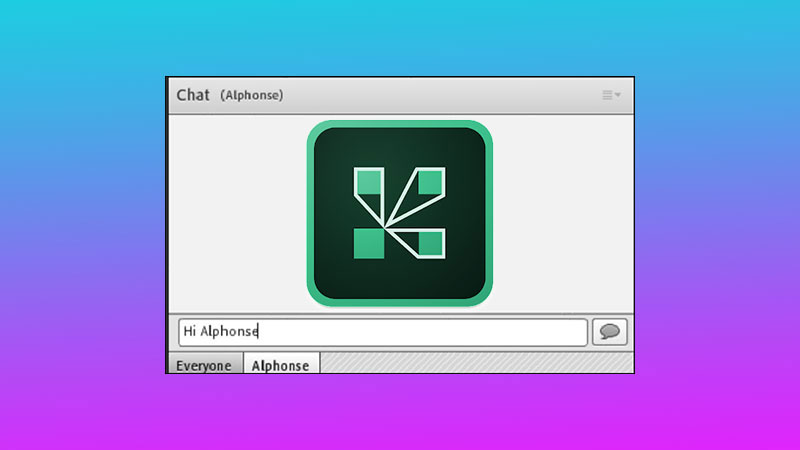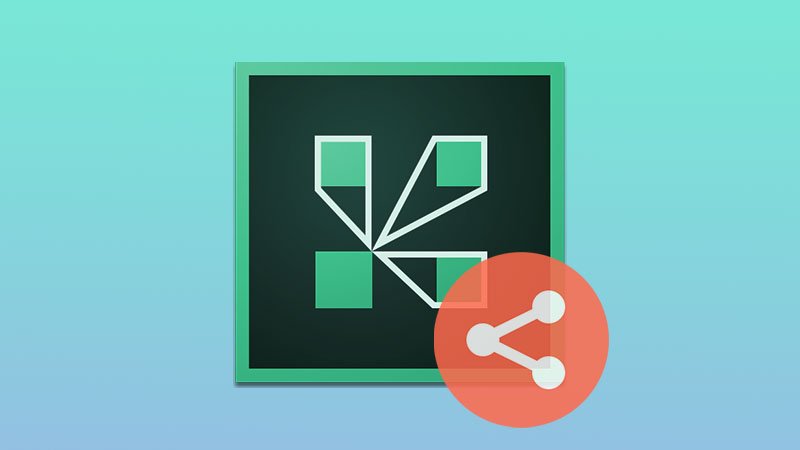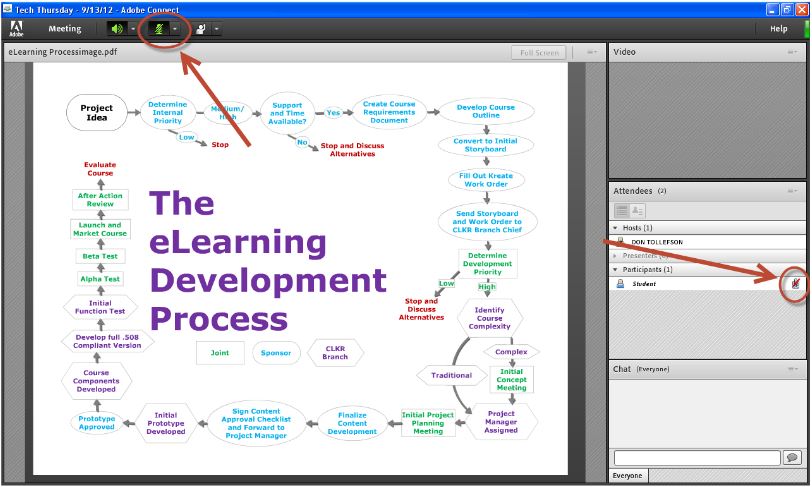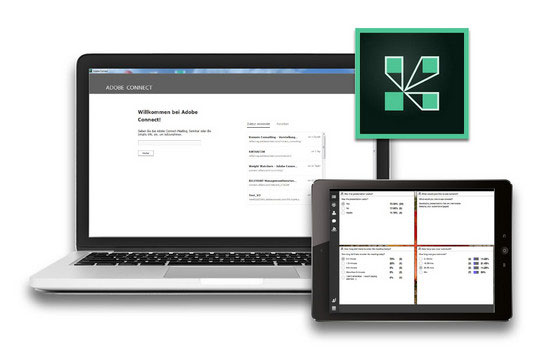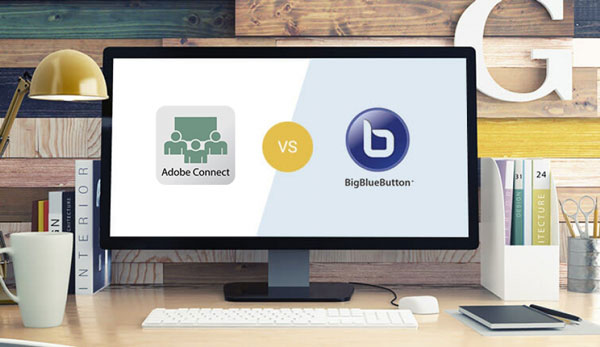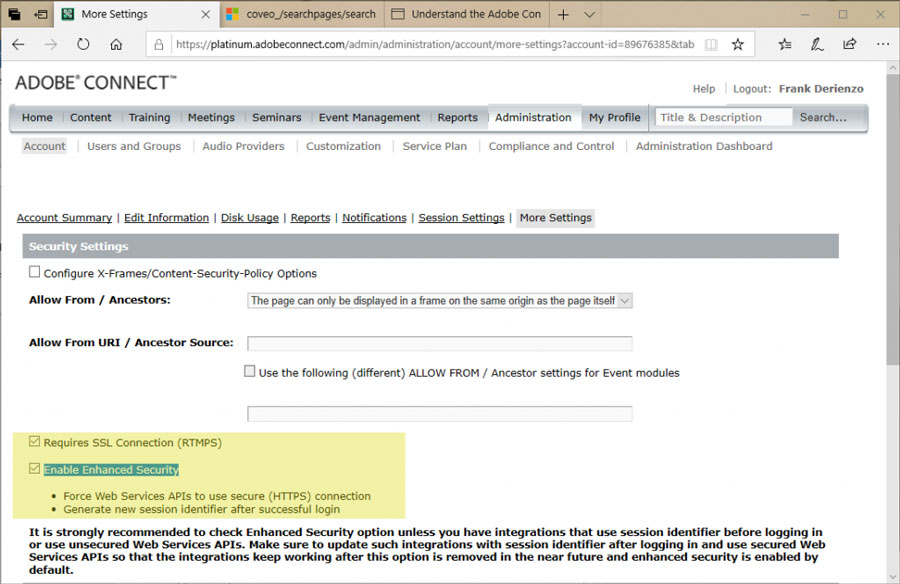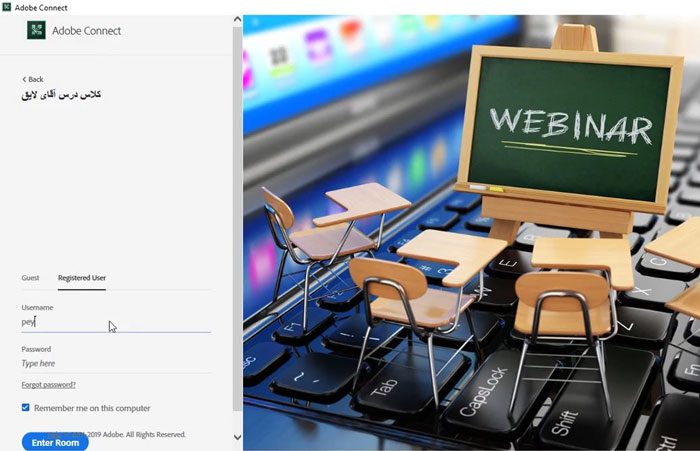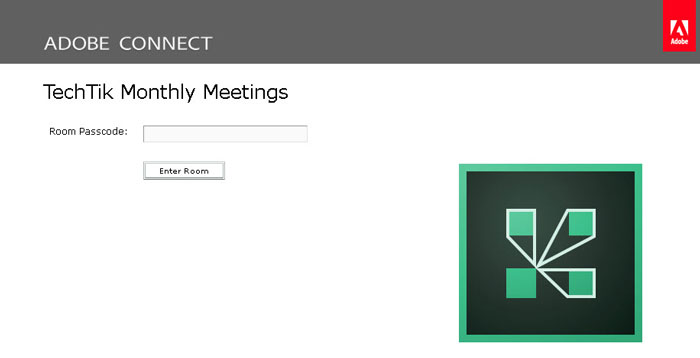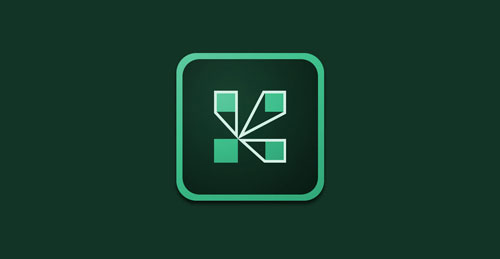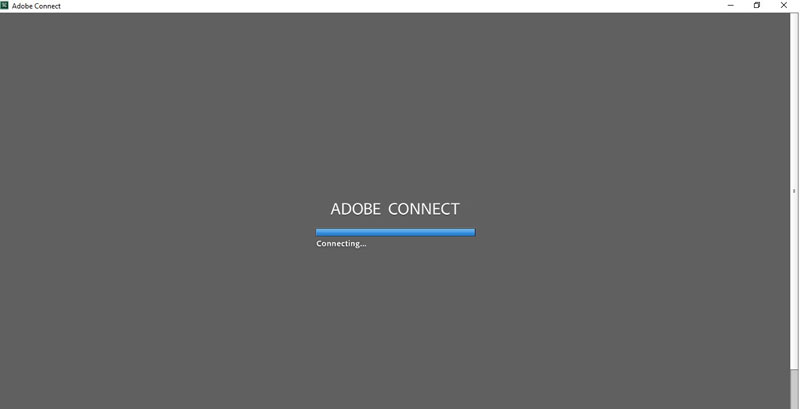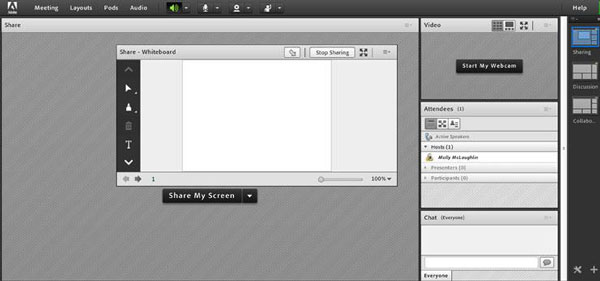ایجاد نظرسنجی در ادوبی کانکت ساده است، در این مقاله نحوه ساخت و تعریف یک نظر سنجی در Adobe Connect و کلاس آنلاین را به شما عزیزان به صورت تصویری آموزش خواهیم داد، همراه داتیس نتورک باشید.
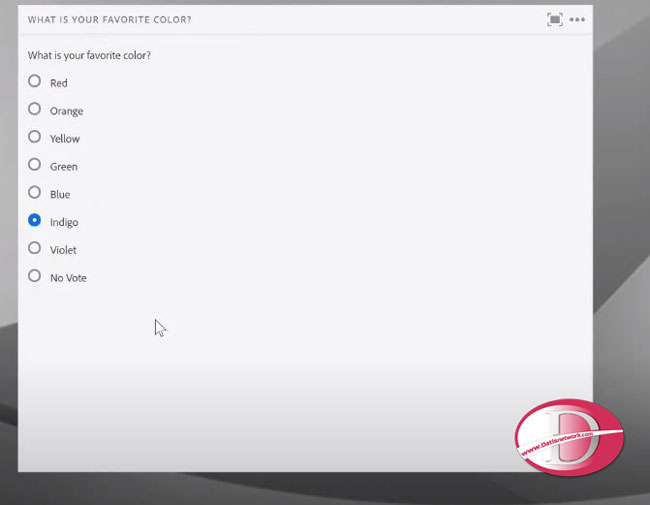
نظرسنجی در ادوبی کانکت (Adobe Connect)
توسط ادوبی کانکت یا Adobe Connect میتوانید تعداد نامحدودی از جلسات آنلاین را آغاز کرده و در موسسات علمی، آموزشگاهها، مدارس، دانشگاهها، ادارات و … از آن بهره ببرید.
شما به عنوان مدرس این کلاسهای آنلاین، میتوانید جلسات آموزشی خود را آغاز کرده و مخاطبین نیز با استفاده از دستگاههای کامپیوتر، موبایل، تبلت و … نیز میتوانند به صورت آنلاین درکلاسها حضور یافته و با کیفیت تصویر و صدای بسیار عالی، امکان شرکت در یک جلسه آموزشی بسیار مفید را به صورت از راه دور تجربه کنند.
اساتید بسیاری علاقه مند هستند که در کلاس آنلاین ادوبی کانکت (Adobe Connect) خود بتوانند یک نظرسنجی ایجاد کنند و از دانشجویان بخواهند در آن شرکت کنند.
در ادامه این مقاله نحوه ایجاد نظر سنجی در ادوبی کانکت را به شما عزیزان آموزش خواهیم داد، همراه داتیس نتورک باشید.
ایجاد نظرسنجی در ادوبی کانکت
در مورد ایجاد Poll یا نظرسنجی ، کافی ست به منوی Pods مراجعه و سپس گزینه Poll را انتخاب نمایید.
سه نوع Poll یا نظرسنجی وجود دارد:
- Multiple Choice
- Multiple Answers
- Short Answer
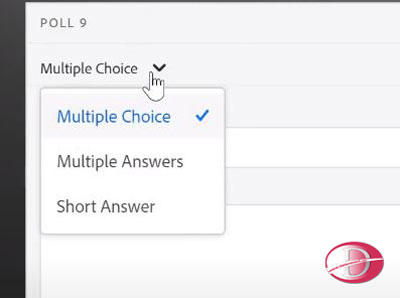
- Multiple Choice نظر سنجی با استفاده از دکمه های رادیویی است (فقط یک حق انتخاب از بین بی نهایت گزینه)
- Multiple Answers یعنی می توانید چند جواب متفاوت را به صورت هم زمان انتخاب کنید.
- Short Answer که امکان تایپ را به کاربران می دهد.
حال اگر شما هاست این میتینگ باشید ، به شما آموزش خواهم داد که چگونه قابلیت های Polls در ادوبی کانکت با سایر پلت فرم ها متفاوت است.
بنابراین بر روی Adobe Connect Overview و سپس Manage Meeting Infromation کلیک کنید.
به زبانه Reports مراجعه نمایید و دراینجا می دانیم که اتاق های ادوبی کانکت پایدار هستند!
به این معنا که هر کلاس یا اتاق می تواند بارها و بارها استفاده شود.
بنابراین بر روی By sessions کلیک کنید.
بله! ادوبی کانکت اطلاعات تمام نظرسنجی هایی که در این Room یا کلاس در تمام جلسه ها برگزار شده است را ذخیره کرده است:
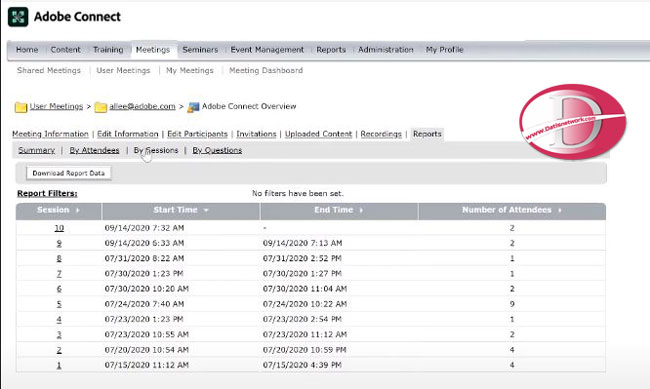
این اطلاعات قابل دانلود و حتی قابل نمایش به صورت نمودار هستند:
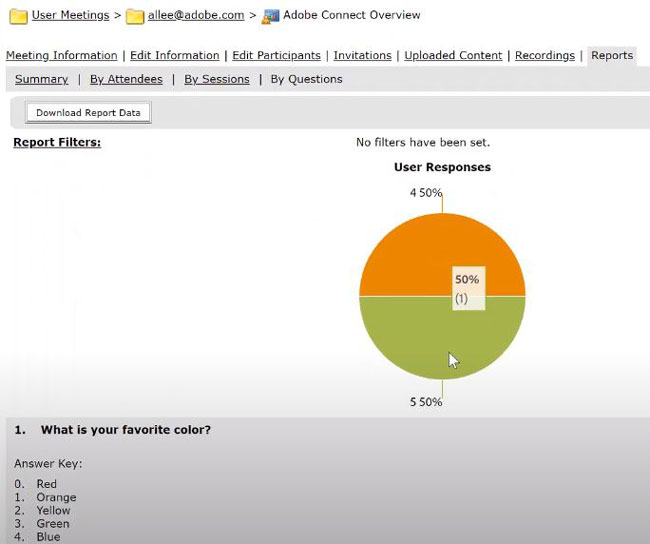
نکته : جهت نمایش نظر سنجی ها در این بخش گزارش بایستی حتما دکمه End Poll یا اتمام نظر سنجی ها را کلیک کرده باشید.
بررسی نظر سنجی در Adobe Connect
نظرسنجی نیز از دو دیدگاه قابل بررسی است. یکی از دید شرکت کنندگان و دیگری از دید هاست یا برگزار کننده میتینگ.
برای مثال در تصویر زیر نظرسنجی رنگ مورد علاقه را از دید شرکت کننده میتینگ یا کلاس ادوبی کانکت مشاهده می نمایید:
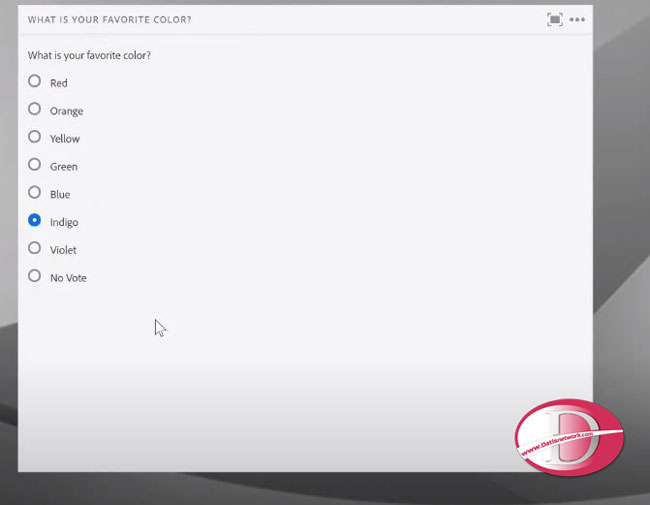
و در تصویر زیر همان نظر سنجی از دید برگزار کننده میتینگ:
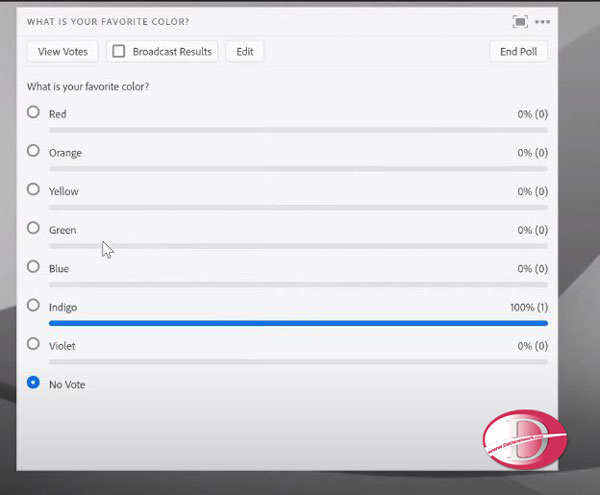
در اینجا به عنوان هاست من این امکان را در اختیار دارم که مانند سایر شرکت کنندگان در نظر سنجی شرکت کنم و بر روی نتایج تاثیر گذار باشم.
با استفاده از دکمه بالا سمت چپ با نام View Votes می توانم مشاهده کنم که چه کسانی کدام گزینه را انتخاب کرده اند.
حتی قابلیت مرتب کردن بر اساس نام رای دهنده و بر اساس پاسخ نیز وجود دارد.
اگر دقت کرده باشید من به عنوان Host قادر به تماشای نتایج بودم.
ممکن است شما بخواهید که شرکت کنندگان در کلاس یا میتینگ نیز این امکان را در اختیار داشته باشند.
بسیار خُب ! مانند تصویر زیر بر روی دکمه Broadcast Results کلیک کنید.

از این گذشته ، با استفاده از گزینه سه نقطه که در تصویر زیر نمایش داده شده است و سپس Result formats ، نحوه نمایش پاسخ ها را تعیین کنید.
آیا بر اساس درصد؟ بر اساس تعداد ؟ یا برحسب هر دو عامل؟
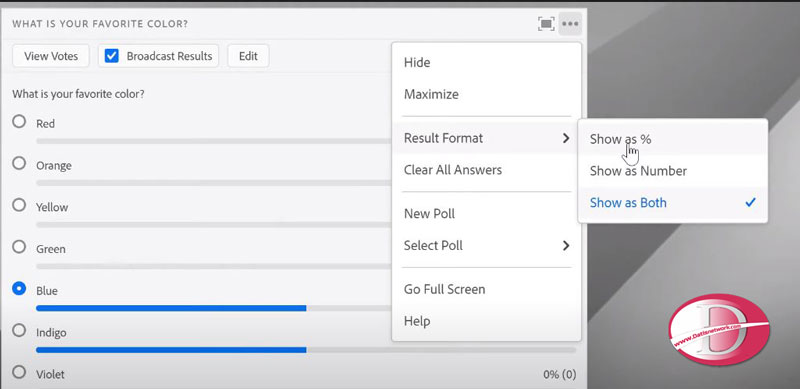
در اینجا یک توجه مهم وجود دارد.
شاید به وجود دکمه Edit پی برده باشید.
بله! شما خواهید توانست که از طریق Edit پاسخ ها یا پرسش را در طول جلسه ویرایش نمایید.
اما مراقب باشید که در این صورت ، تمام داده های قبلی و نتایج قبل از بین خواهد رفت.
امیدواریم مقاله آموزش نظر سنجی در Adobe Connect مفید بوده باشد.
داتیس نتورک را در شبکه های اجتماعی دنبال کنید.